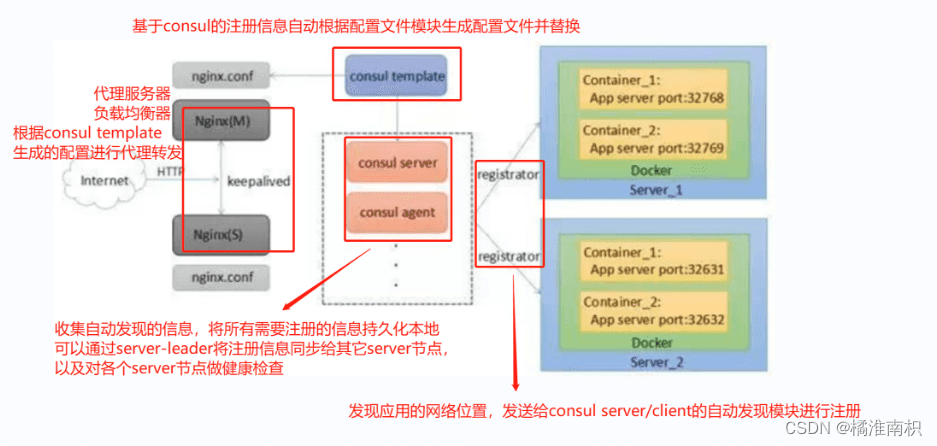目录
- 虚拟机为Linux系统
- 虚拟机为Windows系统
虚拟机为Linux系统
使用vm-tools即可。
卸载旧工具:
vmware-uninstall-tools.pl
安装新工具:
apt-get install open-vm-tools-desktop
重启系统:
reboot
此时可以使用Ctrl+C、Ctrl+V的方式在主机和Linux虚拟机之间传输文件。
虚拟机为Windows系统
首先在本机新建一个文件夹,用于存放共享文件,我的路径为:E:\\VMware\\Share
打开VMware,打开菜单栏的“虚拟机——设置”,如图所示:
打开“硬件——网络配置器”,选择“NAT模式”:
打开“选项——共享文件夹”,选择“总是启用”,选中“在Windows客户机中映射为网络驱动器”,添加我们在主机新建的文件夹E:\\VMware\\Share,并命名为Share,如图所示:
在虚拟机中右键新建快捷方式,在“请键入对象位置”填入选择:网络\\vmware-host\\Shared Folders\\Share,Share即我们上一步添加的E:\\VMware\\Share:
或者直接填入:\\\\vmware-host\\Shared Folders\\Share:
至此我们就配置完成了。从虚拟机双击打开新建的快捷方式,即可进入宿主机的文件E:\\VMware\\Share,我们可以利用这个文件夹实现文件的双向传输。
以上就是实现VMware虚拟机和主机传输文件详解的详细内容,更多关于VMware虚拟机与主机传输文件的资料请关注悠久资源网其它相关文章!